层次原理图的设讲义
- 格式:doc
- 大小:393.00 KB
- 文档页数:10

第3章层次原理图教学目标:1.了解:层次原理图有关概念。
2. 理解:层次原理图的两种绘制方法。
3. 应用:能够绘制简单的层次原理图。
3.1 有关层次原理图的概念层次原理图的设计是一种模块化的设计方法。
它是将整个电路划分成多个功能模块,分别绘制在多张图纸中,也就是把整个项目原理图用若干个子图来表示。
下面我们以图3-1所示的仿真电路的层次原理图为例来讲解层次原理图的有关概念。
图纸符号图纸入口a) 顶层电路图输入/输出端口b) 子图一图3-1 仿真电路图中各部分的名称及含义如下:图纸符号:它代表了本图下一层的子图,每个图纸符号都与特定的子图相对应,它相当于封装了子图中的所有电路,从而将一张原理图简化为一个符号。
图纸入口:图纸符号的输入/输出端口。
它是图纸符号所代表的下层子图与其它电路连接的端口。
输入/输出端口:连接层次原理图的子图与上层的原理图。
子图的输入/输出端口必须与代表它的图纸符号的端口相对应。
子图:图纸符号所对应的层次原理图的子图。
3.2 层次原理图的设计在Protel DXP系统中与层次原理图相对应的层次化设计方法分为自顶向下的设计方法和自底向上的设计方法两种形式。
3.2.1 自顶向下设计层次原理图自顶向下的设计是指先建立一张系统总图,用图纸符号代表它的下一层子系统,然后分别绘制各个图纸符号对应的子电路图。
下面我们以图3-1所示的仿真电路为例讲述层次原理图的绘制过程。
1.建立层次原理图总图(1) 执行菜单命令“文件/创建/项目/PCB项目”,创建一个PCB项目文件,并以“层次原理图一.PrjPCB”为项目文件名保存。
(2) 移动光标到工作区面板上的“层次原理图一.PrjPCB”上单击鼠标右键,从弹出的快捷菜单中选择“追加新文件到项目中/Schematic”命令,创建一个原理图文件,并将其以“仿真电路.SchDoc”为文件名保存。
(3) 在原理图编辑界面中执行菜单命令“放置/图纸符号”,或单击“配线”工具栏中的按钮,启动放置图纸符号命令。



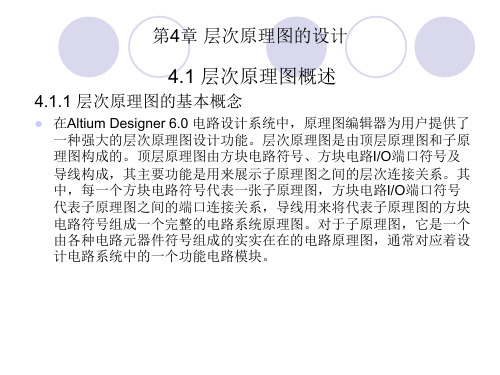




第5讲层次原理图的绘制第5讲层次原理图的绘制一.层次化原理图的优点层次化的设计原理图将有如下的缺点:(1)原理图过于臃肿,繁杂。
(2)原理图的检错和修改比较困难。
(3)其他设计者难以读懂原理图,给设计交流带来困难。
二.层次化原理图的设计方法1. 层次化设计的两种方法层次化原理图的设计有两种途径:自顶向下和自底向上。
2. 复杂分层的层次化原理图绘制好层次化的原理图后需要将多层的原理图平整化,即将多层的原理图结构转换为两层的原理图结构——张总原理图和若干张子原理图的结构。
在多层次原理图的平整化过程中的要求是:所有使用次数超过一次的子原理图将被复制并重新命名,对应的子原理图中的元件也需要重新的标注。
在完成多层次原理图的平整化之后,工程变成了一个双层的原理图,以后的操作将和简单分层的原理图设计相同,这里就不再赘述了。
三.自顶向下的层次化原理图设计1. 自顶向下层次化原理图设计流程自顶向下原理图设计流程如下。
(1)根据系统实际情况,确定系统中有几个模块和模块之间的端口连接。
(2)根据系统模块划分和模块之间的端口连接,绘制总原理图。
(3)根据各个模块完成的功能,绘制单张的子原理图。
(4)检查总原理图和各张子原理图之间的连接,确定正确的电气连接。
2. 自顶向下层次化原理图的绘制在自顶向下层次化原理图绘制中,单张原理图的绘制中的大部分操作在前面曾经介绍过,在本讲中没有任何的不同。
这里主要介绍总原理图的绘制,它牵涉到的操作包括方框电路图的放置和方框电路图中端口的放置。
这些操作具可以在画线和画图工具栏中找到,它们在工具栏中的按钮如下。
按钮:放置方框电路图。
按钮:放置方框电路图上的端口。
1.放置方框电路图(Sheet Symb0l)及其属性编辑层次化原理图总是显示在一个系统中,总原理图总是处于一个文件中,所以还需要为总原理图建立一个工程。
在新建原理图文件之后,可以遵循以下步骤:(1)单击“画线”工具栏中的按钮放置了所有方框电路图后,右击或者按【Esc】键即可退出放置方框电路图的状态。




课题七层次原理图的设计(4课时)【重点】设计方法【教学知识点】1.层次原理图设计的基本概念及其优点2.如何绘制层次原理图3.自上而下的设计方法4.自下而上的设计方法5.层次原理图的管理任务一自上而下的设计方法(2课时)(P164-173页)【教学知识点】(见书中7.1至7.2)1.层次原理图设计的基本概念及其优点2.绘制层次原理图【重点】设计方法1.层次原理图设计的基本概念及其优点(1)基本概念①在开始设计之前,要明确电路需要实现的功能以及总体要求,规划好电路的整体框架。
②根据功能要求将电路分解为多个可单独实现的子模块,规定好每个模块之间的接口规范,实现设计任务的分解。
③对各个子模块进行独立设计,设计结果要保证接口要求。
④将各个子模块的设计整合为完整的电路,这时要充分考虑电路整体的要求,对各子模块进行必要的修改。
(2)优点①电路结构清晰。
②便于对项目的管理。
③利于分工合作。
④能够提高效率,缩短项目设计时间。
2.绘制层次原理图如图7.2所示,下面就对其在原理图中的具体绘制方法进行介绍。
(1)绘制方块图①在布线工具栏上有一个按钮对应于Place→Sheet Symbol菜单命令,即是用来绘制方块图的。
具体操作步骤如下。
用鼠标左键单击按钮,进入放置方块图状态,如图7.3所示。
可以看到光标变为十字形,并带有一个尚未确定的方块,这是默认形状或是上次绘制的方块图的形状。
②通过单击鼠标左键确定方块图的左上角点,如图7.4所示。
图7.2层次原理图图7.3 开始放置方框图图7.4 确定左上角点③此时光标会跳至默认形状的右下角点位置,移动光标到合适大小的方块,通过单击鼠标左键确定右下角点,如图7.5所示。
④此时仍处在放置方块图的状态,重复上述操作可以绘制下一个方块图,单击鼠标右键或按键盘Esc键退出放置状态,完成方块图的绘制。
在放置方块图的过程中按键盘T ab键或在放置完后用鼠标左键双击方块图,可以打开如图7.6所示的属性设置对话框。
图7.5确定右下角点图7.6方块图属性设置对话框(2)方块图接口在由方块电路图作为模块电路的上层电路中,接口是用绘制方块图接口来实现的。
在布线工具栏上有一个按钮,对应于选择Place→Add Sheet Entry菜单命令,即是用来在方块图上放置方块图接口的,下面对其具体的操作过程进行介绍。
①用鼠标左键单击按钮,进入放置方块图接口状态,如图7.7所示,此时光标变为十字形。
②在需要放置方块图接口的方块图区域内单击鼠标左键,选定该方块图,此时光标会带有一个未确定的接口,并会自动与方块图的边界相接,如图7.8所示。
图7.7 放置方块图接口图7.8 选定需要放置接口的方块图③选择合适的位置,通过单击鼠标左键放置方块图接口,如图7.9所示。
④此时仍处于放置接口状态,可以通过单击鼠标左键继续在该方块图内放置接口,通过单击鼠标右键或按键盘上的Esc键退出放置。
在放置方块图接口之前按键盘T ab键,或者放置后用鼠标左键双击该接口,可以打开如图7.10所示的属性设置对话框。
图7.9 放置方块图接口图7.10 方块图接口属性设置对话框(3)连线在绘制好各个模块的方块图及其接口后,就可以将对应接口按照功能要求进行连接,来组成整体框架。
连线过程与原理图中的连线方式相同,对于方块图接口,其在方块图边线的一端具有电气节点特性,能够进行电气捕捉,如图7.15所示。
完成连线后的电路如图7.16所示。
图7.15 在模块之间进行连线图7.16 完成连线后的电路图(4)I/O端口在布线工具栏上有一个按钮,对应于选择Place→Port命令,即是用来在下层原理图中放置I/O端口。
下面以Motor Controller.sch文件中的原理图为例,具体介绍其操作的步骤。
①打开Motor Controller.sch文件。
②用鼠标左键单击按钮,进入I/O端口放置状态。
③单击鼠标左键确定I/O端口的一端,如图7.17所示。
图7.17 放置I/O端口图7.18 绘制完成的I/O端口④移动鼠标使I/O端口大小合适,单击鼠标左键确定另一端。
⑤重复上述操作绘制下一个I/O端口,通过单击鼠标右键或按键盘Esc键退出绘制状态。
绘制好的I/O端口如图7.18所示。
在放置过程中按键盘T ab键或放置后双击该I/O端口,可以打开如图7.19所示的属性设置对话框。
图7.19 I/O端口属性对话框【作业】绘制层次原理图的步骤【答案】绘制层次原理图的步骤:①绘制方块图②方块图接口③连线④I/O端口任务二层次原理图的设计方法1(2课时)(P174-187页)【教学知识点】(见书中7.3)1.自上而下的设计思路2.自上而下的设计步骤【重点】设计的思路1.设计思路自上而下设计方法的设计流程如图7.20所示。
图7.20 自上而下的设计流程图7.21 系统的功能划分2.绘制顶层电路原理图规划系统电路,将电路按照功能划分模块,如图7.21所示。
3.绘制下层电路原理图设计好顶层原理图后就可以进行子功能模块的具体实现了,此时可以在文件夹管理界面中直接创建与方块图中名称一致的原理图文件,然后进行设计,也可以直接从顶层原理图中生成下层模块文件。
选择Design→Create Sheet from Symbol菜单命令,如图7.29所示。
此时光标变为十字形,在需要创建文件的模块的方块图区域单击鼠标左键,此时会弹出对话框,提示用户是否反转接口输入输出类型,用鼠标左键单击Yes 按钮,即可生成以方块图中设置的名称为文件名的原理图文件。
在生成的原理图文件中自动绘制了与顶层原理图中相对应I/O端口(见图7.32这里进行该模块的具体电路设计,最后将需要与其他模块进行交互的输入输出量接到这些I/O端口上,即可实现与其他模块对应接口的电气连接。
图7.29执行创建模块文件命令图7.32 生成的原理图文件中的I/O端口【作业】自上而下设计思路。
【答案】自上而下设计思路如下图所示任务三层次原理图的设计方法2(2课时)(P174-187页)【教学知识点】(见书中7.3)1. 自下而上的计思路2. 自下而上的设计步骤【重点】设计的思路1.设计思路设计流程如图7.38图7.38 自下而上的设计流程2.电路原理图的设计仍以上一节中的Step Motor Driver为例,比如现在已经绘制好了各个模块的电路原理图,上层电路的设计可以采用如下步骤进行。
(1)创建上层原理图文件,将其扩展名改为.prj,表示这是一个项目文档,这里以“Stepper Motor Driver.prj”命名。
(2)打开该文件。
(3)选择Design→Create Symbol From Sheet菜单命令,如图7.39此时会弹出对话框,选择一个模块原理图文件,这里选择第一个Motor Controller.sch 文件,用鼠标左键单击OK按钮。
(4)这时会弹出如图7.41反转接口输入输出类型的确认窗口,用鼠标左键单击Yes按钮。
图7.39 执行创建方块图命令图7.41 反转接口输入输出类型确认对话框(5)原理图中就会出现如图7.42所示的放置方块图的状态,通过单击鼠标左键确认放置,就可以将由模块原理图文件生成的方块图放置到上层原理图中了,在这里可以根据需要调整方块图的大小以及其中接口的位置等属性。
(6)重复以上步骤3~5的操作,将所有用到的模块都生成方块图,放置到上层原理图中来,即可得到如图7.44所示的原理图。
(7)根据电路功能将各个模块的对应接口相连,即可完成整个原理图的绘制。
此时需要对整体原理图进行电气规则检查,并对各部分的原理图进行必要的修改。
图7.42放置由文件生成的方块图图7.44层次电路图的结构【作业】自下而上设计流程。
【答案】自下而上设计流程如右图所示。
任务四管理层次电路图(2课时)(P188-190页)【教学知识点】(见书中7.4)1. 层次电路图的结构2. 不同层次电路图之间的切换【重点】层次电路图之间的切换1.层次电路图的结构由图7.44可以看出,层次电路图在文档管理器中也是分层次显示的,最顶层原理图显示为根文件,其左边有一个“+”号,用鼠标左键单击即可察看属于该原理图的下层原理图文件,在这里可以很清楚地看到整个电路设计的结构,同时也可以进行不同电路图之间的切换。
2.不同层次电路图之间的切换在主工具栏上有一个按钮,对应于选择T ools→Up/Down Hierarchy菜单命令,即是用于在不同层次电路图之间进行切换的。
用鼠标左键单击该按钮,即进入选择切换状态,此时光标变为十字形,如图7.45所示,在需要进行切换的方块图上单击鼠标左键,即可进入到该方块图所对应的文档中,如图7.46所示。
图7.45 选择需要进行切换的方块图图7.46 进入下层电路图中若要从下层原理图中切换到上层原理图中时,需要将光标置于一个I/O端口上,如图7.47所示,然后单击鼠标左键,即可跳转到上层原理图相应的接口处,如图7.48所示。
图7.47 选择一个I/O端口图7.48 跳转到上层电路图相应的接口处【作业】不同层次电路图之间的切换【答案】不同层次电路图之间的切换在主工具栏上有一个按钮,对应于选择T ools→Up/Down Hierarchy菜单命令,即是用于在不同层次电路图之间进行切换的。